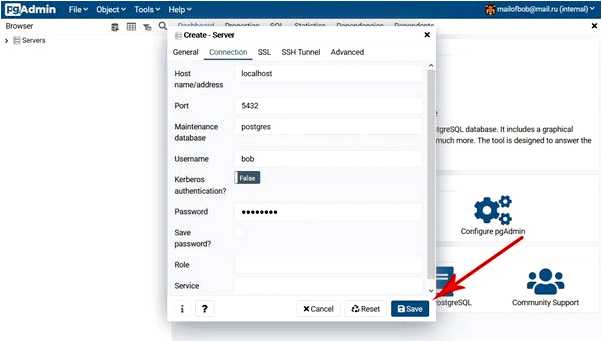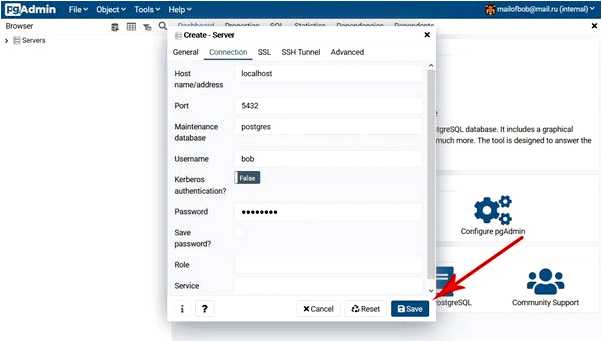Установка и настройка Pgadmin 4 на операционной системе Ubuntu может показаться сложной задачей для некоторых пользователей. Однако, правильное руководство и пошаговая инструкция помогут вам в этом процессе.
Pgadmin 4 является мощным инструментом администрирования PostgreSQL, который обеспечивает удобный и интуитивно понятный пользовательский интерфейс для работы с базами данных. Он предлагает широкий спектр функций, таких как редактирование таблиц, выполнение SQL-запросов, управление пользователями и многое другое.
Ubuntu — одна из самых популярных и широко используемых операционных систем Linux. Благодаря своей простоте и открытости, Ubuntu стал первым выбором многих разработчиков и администраторов баз данных для работы с PostgreSQL и Pgadmin 4.
В этой статье мы рассмотрим процесс установки и настройки Pgadmin 4 на Ubuntu. Мы покажем, как установить необходимые зависимости, настроить репозиторий Pgadmin и выполнить установку приложения с использованием командной строки.
Pgadmin 4
Установка Pgadmin 4 на Ubuntu
Для установки Pgadmin 4 на Ubuntu сначала необходимо добавить репозиторий Pgadmin, выполнив следующую команду:
sudo curl https://www.pgadmin.org/static/packages_pgadmin_org.pub | sudo apt-key add —
Затем добавьте репозиторий Pgadmin 4 в список источников пакетов:
sudo sh -c ‘echo «deb https://ftp.postgresql.org/pub/pgadmin/pgadmin4/apt/$(lsb_release -cs) pgadmin4 main» > /etc/apt/sources.list.d/pgadmin4.list’
Обновите список пакетов:
sudo apt update
И, наконец, выполните установку Pgadmin 4:
sudo apt install pgadmin4
Настройка Pgadmin 4
После установки Pgadmin 4 необходимо настроить его для подключения к базе данных PostgreSQL. Для этого выполните следующие действия:
- Запустите Pgadmin 4, нажав на его значок в меню «Приложения».
- Создайте новый сервер в разделе «Серверы» с помощью кнопки «Добавить новый сервер».
- Введите имя сервера и укажите данные для подключения к базе данных PostgreSQL: имя пользователя, пароль, адрес сервера и порт.
- Нажмите кнопку «Сохранить» для сохранения настроек сервера.
Теперь вы можете начать использовать Pgadmin 4 для администрирования базы данных PostgreSQL, выполнять SQL-запросы, создавать и удалять таблицы, а также настраивать безопасность.
Важно:
При установке Pgadmin 4 убедитесь, что у вас уже установлен сервер баз данных PostgreSQL. Если сервер не установлен, вы можете установить его с помощью команды:
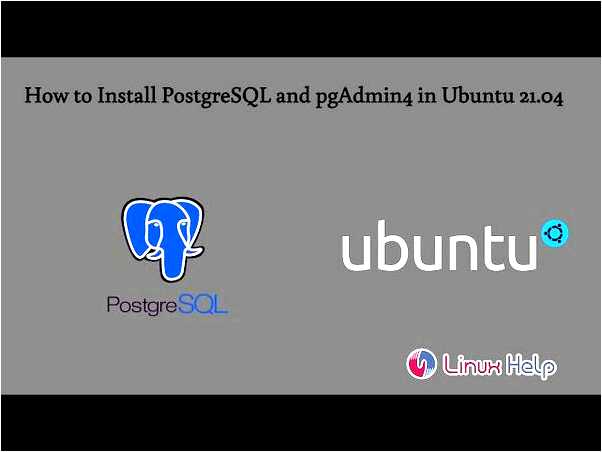
sudo apt-get install postgresql
Также обратите внимание, что для подключения к базе данных PostgreSQL через Pgadmin 4 вам понадобятся правильные учетные данные: имя пользователя и пароль. Убедитесь, что вы правильно указали эти данные при настройке сервера в Pgadmin 4.
Наслаждайтесь удобным интерфейсом Pgadmin 4 и управляйте базами данных PostgreSQL с легкостью!
Установка на ubuntu
Для установки Pgadmin 4 на ubuntu, вам потребуется выполнить несколько простых шагов.
Шаг 1: Обновление системы
Перед установкой Pgadmin 4 на ubuntu, рекомендуется выполнить обновление системы для получения последних версий пакетов. Для этого откройте терминал и выполните следующую команду:
sudo apt update sudo apt upgrade
Шаг 2: Установка PostgreSQL
Pgadmin 4 работает с базой данных PostgreSQL, поэтому перед установкой необходимо установить PostgreSQL на ubuntu. Выполните следующую команду в терминале:
sudo apt install postgresql
Шаг 3: Установка Pgadmin 4
Теперь вы готовы к установке Pgadmin 4. Выполните следующие команды в терминале, чтобы добавить репозиторий Pgadmin 4 и установить пакет:
sudo curl https://www.pgadmin.org/static/packages_pgadmin_org.pub | sudo apt-key add — echo «deb https://ftp.postgresql.org/pub/pgadmin/pgadmin4/apt/$(lsb_release -cs) pgadmin4 main» | sudo tee /etc/apt/sources.list.d/pgadmin4.list sudo apt update sudo apt install pgadmin4
Во время установки вам будет предложено создать учетную запись пользователя для Pgadmin 4. Укажите имя пользователя и пароль при запросе.
Шаг 4: Запуск Pgadmin 4
После установки вы можете запустить Pgadmin 4, введя следующую команду в терминале:
sudo -u pgadmin4 /usr/pgadmin4/bin/pgadmin4
После запуска вы сможете открыть Pgadmin 4 веб-интерфейс, введя его URL в вашем веб-браузере. URL будет выведен в терминале после запуска.
Теперь вы готовы использовать Pgadmin 4 для управления базой данных PostgreSQL на ubuntu!
Требования и зависимости
Для успешной установки Pgadmin 4 на Ubuntu необходимо выполнить следующие требования и установить зависимости:
Операционная система
- Ubuntu 16.04 или более поздняя версия.
- Процессор с архитектурой x86 или x86-64.
Зависимости и пакеты
Перед установкой Pgadmin 4 на Ubuntu, убедитесь, что у вас установлены следующие зависимости и пакеты:
- Python 3.5 или более поздняя версия.
- Python пакеты: virtualenv, pip, wheel.
- libpq-dev — библиотека для работы с PostgreSQL.
- libpython3-dev — разработочные файлы для Python.
Вы можете установить эти зависимости и пакеты с помощью менеджера пакетов apt:
sudo apt install python3 virtualenv python3-pip wheel libpq-dev libpython3-dev
После установки зависимостей и пакетов вы будете готовы перейти к установке Pgadmin 4 на Ubuntu.
Установка и настройка
Для установки Pgadmin 4 на Ubuntu выполните следующие шаги:
- Откройте терминал и выполните команду sudo apt-get update для обновления системы.
- Затем выполните команду sudo apt-get install pgadmin4 для установки Pgadmin 4.
- При установке вам будет предложено выбрать метод аутентификации. Рекомендуется выбрать метод «Парольный».
- После установки откройте веб-браузер и перейдите по адресу http://localhost/pgadmin4.
- Введите свои учетные данные для входа. Логин и пароль вы указывали при установке.
- После успешного входа вы сможете начать использовать Pgadmin 4 для управления базами данных PostgreSQL.
Для настройки Pgadmin 4 вы можете воспользоваться следующими шагами:
- После входа в Pgadmin 4 откройте вкладку «Серверы» на панели навигации.
- Щелкните правой кнопкой мыши на «Серверы» и выберите «Создать» -> «Сервер».
- В открывшемся окне введите имя сервера и настройки подключения к базе данных PostgreSQL.
- Нажмите кнопку «Сохранить» для сохранения настроек сервера.
- Теперь вы можете использовать Pgadmin 4 для работы с выбранным сервером и базами данных.
Теперь вы готовы начать использовать Pgadmin 4 на Ubuntu.
Завершение установки
После завершения установки PgAdmin 4 на Ubuntu вам будет предоставлен доступ к веб-интерфейсу управления базой данных. Для этого выполните следующие шаги:
- Откройте веб-браузер и введите адрес http://localhost:5050 в адресной строке.
- Нажмите Enter, чтобы перейти на страницу авторизации.
- Введите имя пользователя и пароль, которые вы указали во время установки.
- Нажмите кнопку «Войти», чтобы войти в систему.
После успешного входа вы будете перенаправлены на главную страницу PgAdmin 4. Здесь вы найдете различные средства для управления базами данных, таблицами, схемами и другими объектами.
Теперь вы можете начать использовать PgAdmin 4 для управления вашей базой данных на Ubuntu. Удачной работы!
Вопрос-ответ: